AirPods là một trong những sản phẩm tai nghe không dây tốt nhất trên thị trường hiện nay, với thiết kế nhỏ gọn và tính năng thông minh. Nếu bạn đang sử dụng MacBook của Apple, việc kết nối AirPods với nó sẽ mang lại cho bạn một trải nghiệm nghe nhạc tuyệt vời mà không cần sử dụng các thiết bị phát như iPod hoặc iPhone.
Tuy nhiên, việc kết nối AirPods với MacBook có thể gặp một số khó khăn, đặc biệt là đối với những người mới bắt đầu sử dụng sản phẩm này. Trong bài viết này, hãy cùng Hoc Review tìm hiểu các bước đơn giản để kết nối AirPods với hệ điều hành MacOS kèm Windows.
Lưu ý khi kết nối AirPods với MacBook

Dưới đây là một số lưu ý quan trọng khi kết nối AirPods với MacBook:
- Đảm bảo rằng Bluetooth đã được bật trên MacBook của bạn trước khi kết nối. Nếu Bluetooth không được bật, AirPods của bạn sẽ không xuất hiện trong danh sách các thiết bị Bluetooth có sẵn để kết nối.
- AirPods chỉ có thể kết nối với một thiết bị cùng một lúc, vì vậy hãy chắc chắn rằng chúng không đang kết nối với một thiết bị khác trước khi bạn muốn kết nối với MacBook của bạn.
- Nếu AirPods của bạn không kết nối được với MacBook của bạn, hãy thử khởi động lại cả hai thiết bị và thử lại.
- Khi sử dụng AirPods với MacBook, đôi khi có thể xảy ra các vấn đề như thiếu âm thanh hoặc ngắt quãng. Nếu bạn gặp phải vấn đề này, hãy kiểm tra xem AirPods của bạn có đầy đủ pin không và có được cập nhật phần mềm mới nhất không.
- Khi bạn kết nối AirPods với MacBook, đảm bảo rằng chúng được chọn làm thiết bị âm thanh mặc định trong System Preferences. Điều này sẽ đảm bảo rằng âm thanh được phát từ MacBook sẽ được truyền tải đến AirPods của bạn.
- AirPods không được hỗ trợ trên tất cả các phiên bản của MacBook. Nếu bạn đang sử dụng một phiên bản MacBook cũ hơn, có thể AirPods của bạn không hoạt động tốt với nó.
Các bước để kết nối AirPods với MacBook
Để kết nối AirPods với MacBook, bạn có thể thực hiện theo các bước sau:
Bước 1: Bật Bluetooth trên MacBook của bạn bằng cách nhấn vào biểu tượng Bluetooth ở thanh menu hoặc trong System Preferences và chọn “Turn Bluetooth On” (Bật Bluetooth).
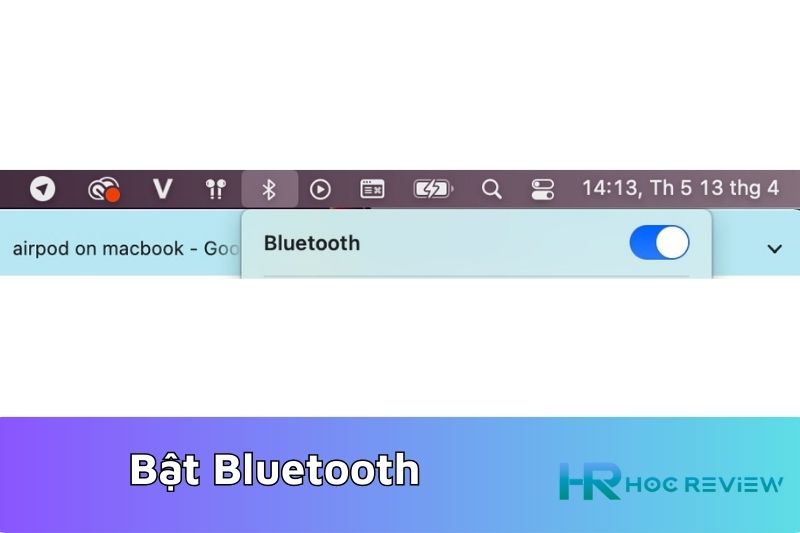
Bước 2: Mở hộp sạc AirPods của bạn và chắc chắn rằng AirPods đã được kích hoạt.
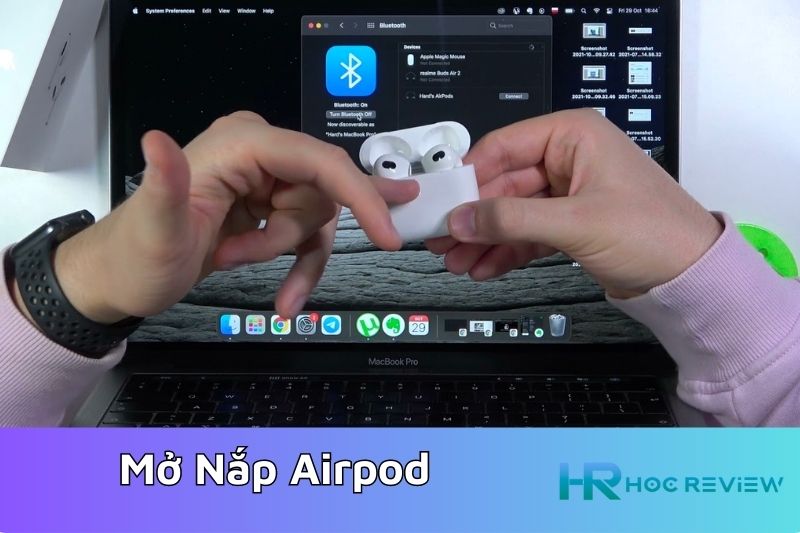
Bước 3: Trên hộp sạc AirPods, nhấn vào nút “Pairing Button” cho đến khi đèn LED trên hộp sáng.
Bước 4: Trên MacBook của bạn, trong menu Bluetooth, chọn AirPods và nhấn “Connect” (Kết nối).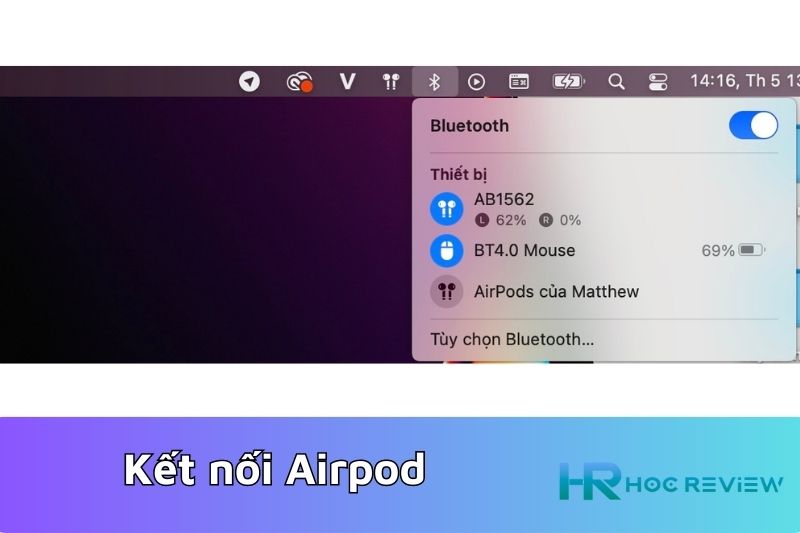
Sau khi hoàn tất quá trình này, AirPods của bạn sẽ được kết nối với MacBook của bạn. Nếu bạn muốn nghe nhạc hoặc xem phim trên MacBook với AirPods, hãy đảm bảo rằng chúng được chọn làm thiết bị âm thanh mặc định của bạn trong System Preferences.
Cách để kết nối AirPods với Windows
Để kết nối AirPods với máy tính Windows, bạn có thể thực hiện theo các bước sau:
Bật Bluetooth trên máy tính Windows của bạn bằng cách nhấn vào biểu tượng Bluetooth ở góc dưới bên phải của màn hình và chọn “Bluetooth & other devices settings”.
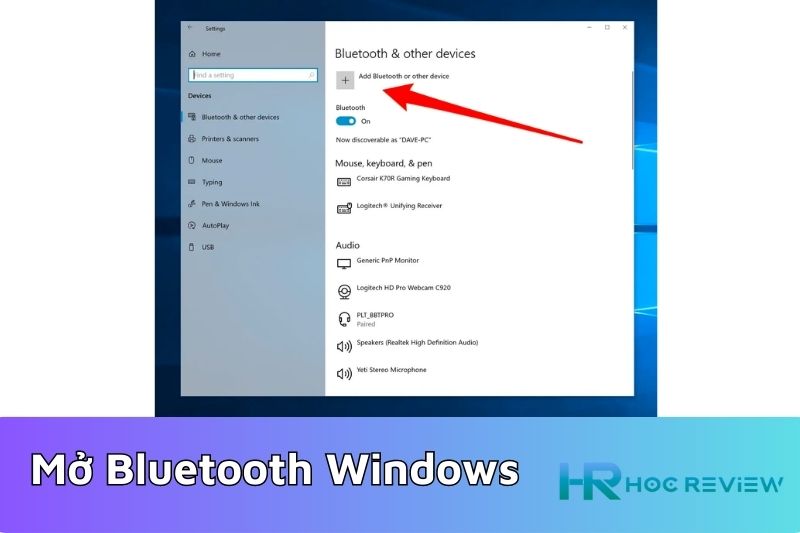
Trên hộp sạc AirPods của bạn, nhấn và giữ nút “Pairing Button” cho đến khi đèn LED trên hộp nhấp nháy.
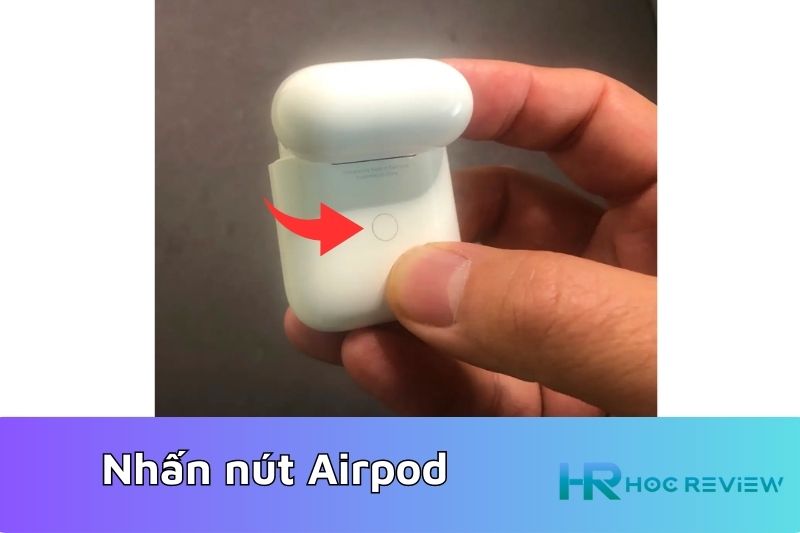
Trên máy tính Windows, trong cửa sổ Bluetooth & other devices settings, chọn “Add Bluetooth or other device” và chọn “Bluetooth”.
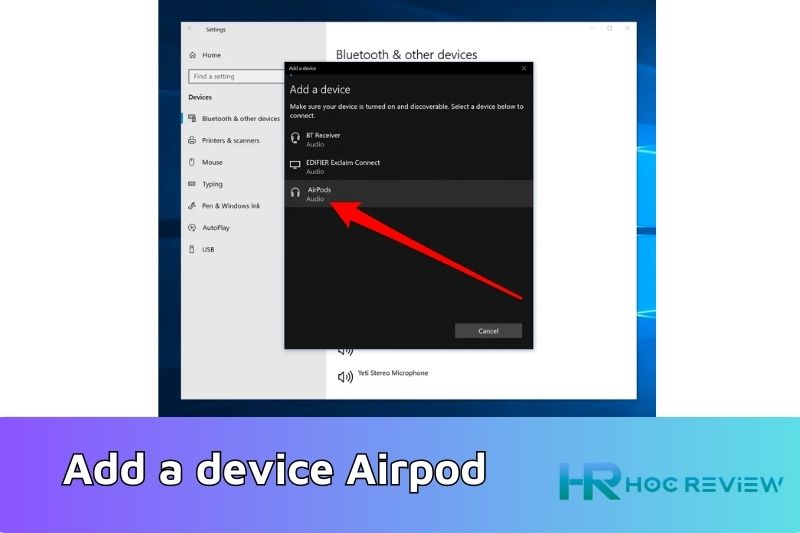
Máy tính Windows sẽ bắt đầu tìm kiếm các thiết bị Bluetooth có sẵn trong phạm vi. Chọn AirPods trong danh sách các thiết bị Bluetooth.
Nếu được yêu cầu, nhập mã PIN được hiển thị trên màn hình và nhấn Enter.
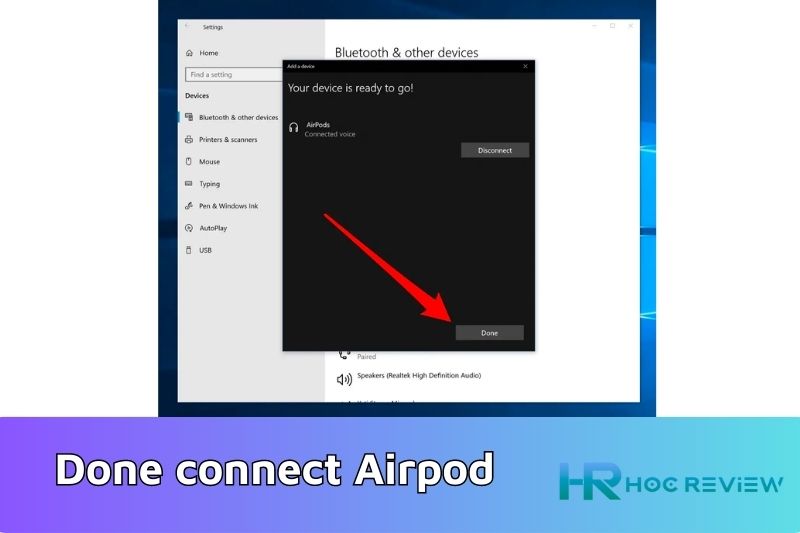
Sau khi hoàn tất quá trình này, AirPods của bạn sẽ được kết nối với máy tính Windows của bạn. Nếu bạn muốn nghe nhạc hoặc xem phim trên Windows với AirPods, hãy đảm bảo rằng chúng được chọn làm thiết bị âm thanh mặc định của bạn trong phần Sound Settings của Windows.
Xem thêm:
Như vậy, kết nối AirPods với MacBook là một điều rất đơn giản và mang lại cho bạn nhiều tiện ích trong việc nghe nhạc hay xem phim một cách thoải mái và tiện lợi.
Bài viết này đã giúp bạn hiểu rõ hơn về các bước cần thực hiện để kết nối AirPods với MacBook và các lưu ý quan trọng khi sử dụng sản phẩm này với MacBook. Hy vọng rằng thông tin này sẽ hữu ích cho bạn khi sử dụng AirPods với MacBook của mình.

